EaseUS Data Recovery Wizard:適用於 Windows 的免費數據恢復軟件
已發表: 2021-02-19丟失數據很容易被歸類為最令人不安的經歷之一。 一種會導致有價值的信息丟失並使您走上對不同數據恢復工具進行長期測試以檢索丟失數據的道路。 總的來說,這個測試過程本身是相當乏味和耗時的。 因為,儘管有大量的數據恢復服務,但並不是每一個都能像宣傳的那樣工作,而且那些工作的人會為他們的訂閱收取大量費用。
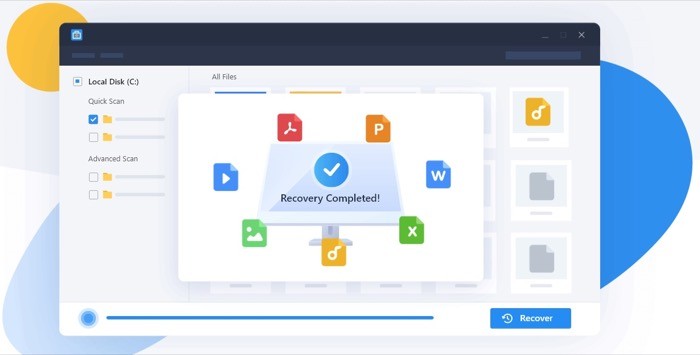
幸運的是,有 EaseUS Data Recovery Wizard:一款免費的數據恢復軟件,可幫助您恢復 Windows 台式機、筆記本電腦和其他兼容設備上丟失的數據。 對於那些不知道的人,EaseUS 在其產品組合中擁有廣泛的數據恢復和安全軟件目錄。 借助數據恢復嚮導,該公司承諾幫助您在 100 多種真實數據(丟失)場景中恢復數據,例如永久刪除、格式化、損壞/損壞的存儲等。
因此,如果您正在尋找一種解決方案來恢復 Windows 計算機上丟失的數據,那麼 EaseUS 的數據恢復嚮導為您提供幫助。 以下是嚮導提供的內容以及如何使用它免費恢復計算機上丟失的數據。
目錄
什麼是易我數據恢復嚮導?
EaseUS Data Recovery Wizard 來自以數據恢復和數據安全軟件而聞名的 EaseUS。 它基本上是一種數據恢復軟件,可讓您在基於 Windows 的台式機或筆記本電腦上恢復丟失的文件。 您可以使用它來恢復可能由於意外刪除、分區格式化或其他原因而丟失的各種文件,包括文檔、照片、視頻等。
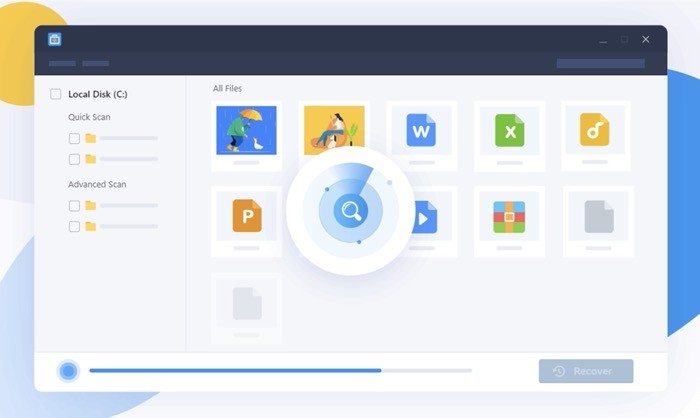
該軟件最好的事情之一是它非常易於使用。 因此,任何人,包括那些對專業知識了解有限的人,都可以掃描他們的計算機以查找丟失的文件並毫不費力地恢復它們。
易我數據恢復嚮導支持哪些文件?
如上一節所述,數據恢復嚮導可以幫助您恢復計算機上 1000 多種不同類型的文件。 其中包括各種媒體(圖形、視頻和音頻)文件、文檔文件(Word、Excel、PDF 等)、電子郵件以及一些其他文件,如 ISO、ZIP、RAR、EXE 等。
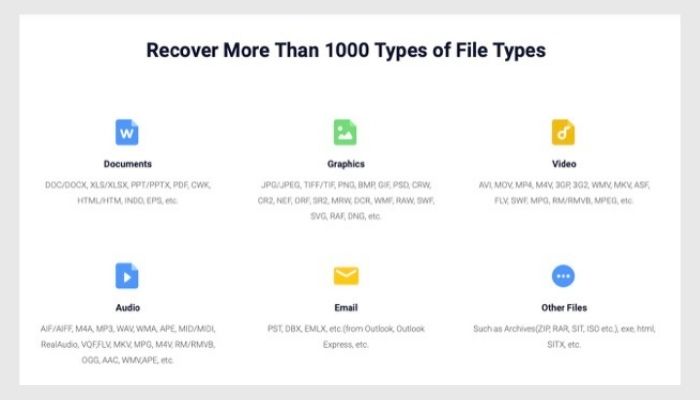
易我數據恢復嚮導提供什麼?
作為一款免費的數據恢復軟件,EaseUS Data Recovery Wizard 涵蓋了大量現實生活中的數據丟失場景——從意外刪除文件和格式化驅動器到由於存儲設備和驅動器損壞而導致的數據丟失。
以下是您可以利用該軟件恢復丟失文件的一些用例。
1.恢復丟失的數據:這可能是大多數人需要的數據恢復軟件。 它適用於您意外刪除文檔的情況,包括 shift + 刪除,或者當您清空回收站時。 從某種意義上說,您可以使用該嚮導從您的計算機中恢復永久刪除的文件,而無需經歷太多麻煩。
2.從已刪除的分區中找回數據:當您不小心清除了驅動器的分區,最終導致大量有價值的數據丟失時,數據恢復嚮導可以幫助您輕鬆地找回這些數據。 它的工作原理是自動檢測和掃描已刪除的分區以查找所有丟失的文件,並使您能夠通過單擊按鈕來恢復它們。
3.從格式化的存儲中恢復文件:就像從已刪除的分區中恢復文件一樣,另一個可以使用數據恢復嚮導的有用場景是當您需要從格式化的存儲設備中恢復丟失的文件時。 如果您格式化了硬盤、拇指驅動器或 SD 卡,並且在某個時間點後需要訪問其數據,您可以使用這款免費的數據恢復軟件輕鬆完成。
4.從損壞/損壞的存儲中檢索數據:不可否認的是,隨著時間的推移,存儲設備會損壞和損壞,最終導致其數據無法訪問。 如果您遇到這種情況並正在尋找從任何(此類)設備中檢索數據的方法,EaseUS 數據恢復嚮導可以為您簡化整個過程並幫助您取回數據。
注意:雖然我們已經測試了該服務,並且它在不同的數據丟失情況下運行良好,但在某些情況下該軟件可能不適合您。 這主要歸因於存儲設備的性質以及它們如何寫入數據,這有時會使即使是最好的數據恢復服務也無法完成任務。
如何使用易我數據恢復嚮導?
既然您知道 EaseUS Data Recovery Wizard 的功能以及它如何幫助您滿足數據恢復需求,那麼這裡有一個使用該軟件的指南。
安裝步驟:
1. 前往 EaseUS 的網站並從那裡下載數據恢復嚮導軟件。

2. 轉到您下載文件的文件夾並雙擊下載的 (.exe) 文件。
3. 現在,單擊立即安裝按鈕開始安裝過程並按照屏幕上的說明進行操作。
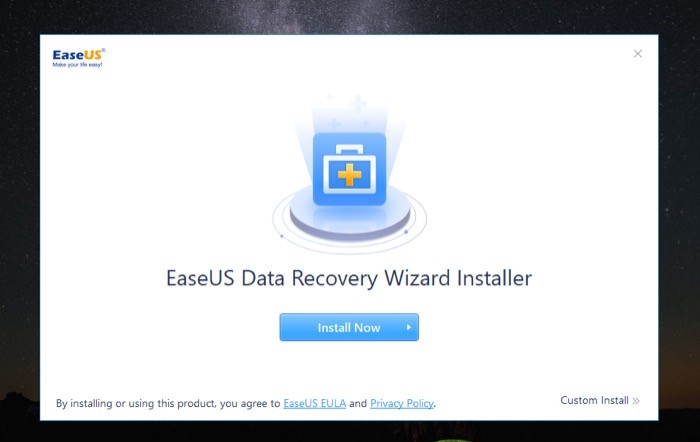
使用步驟:
1. 安裝數據恢復嚮導後,單擊立即開始按鈕。
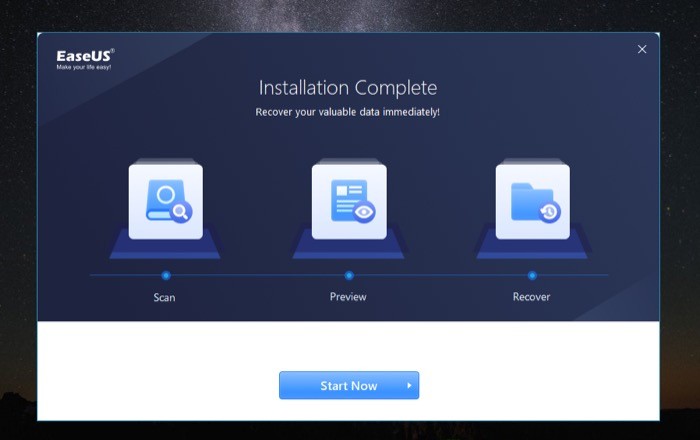
2. 在下一個屏幕中,將鼠標懸停在要從中恢復丟失文件(圖片、視頻、文檔等)的驅動器上,然後單擊掃描。
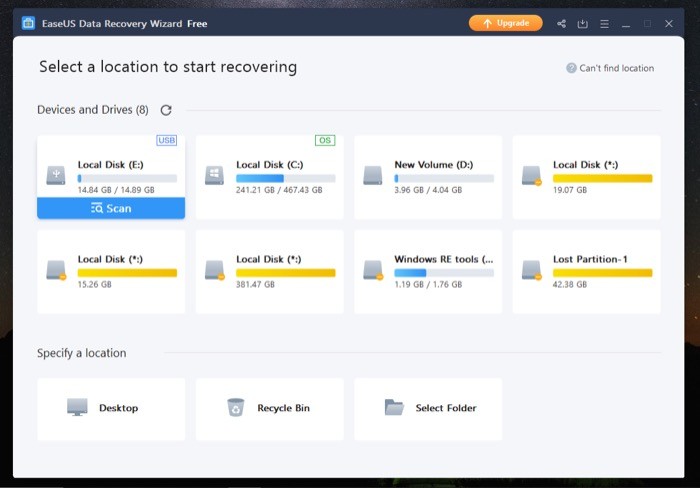
3. 數據恢復嚮導不會開始掃描您選擇的驅動器/文件夾以查找已刪除的文件。 您可以在左下角看到進度以及完成該過程所需的剩餘時間。 掃描完成後,勾選要恢復的文件/文件夾旁邊的複選框。 [在繼續恢復過程之前,您可以單擊任何文件進行預覽並獲取其所有相關信息。 ]
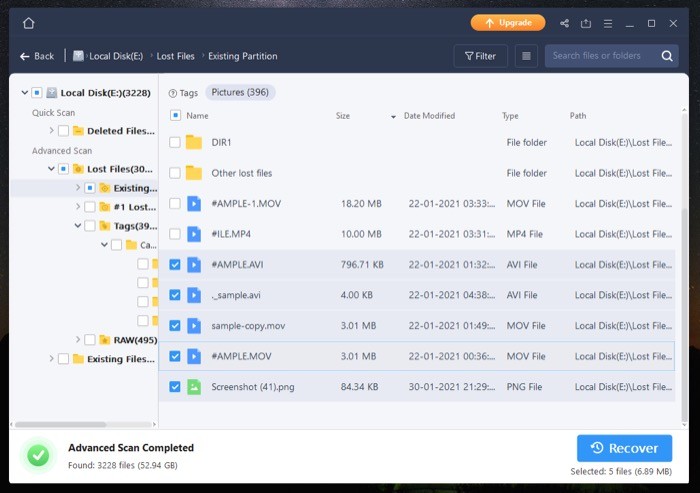
4. 當您選擇文件時,恢復按鈕變為活動狀態。 單擊它並選擇要存儲恢復文件的目標路徑。 [注意:目標路徑不應與源路徑相同。]
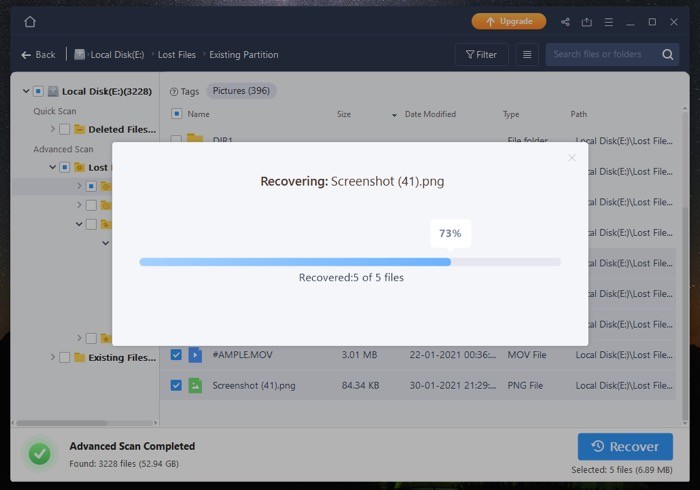
現在,根據您要恢復的文件數量,相應地恢復丟失的文件可能需要一些時間。 此外,該軟件還為您提供了在掃描時恢復項目的選項。 當您正在尋找軟件已經找到的文件並且不想等到整個掃描過程結束時,這可以派上用場。
儘管上述步驟對於大多數用例都非常有效,但如果您特別希望恢復特定類型的文件,例如 Word、Excel、PDF、音頻、視頻或其他類型的文件,您可以利用過濾器選項來過濾結果。 這樣,您不必瀏覽整個掃描文件列表。 除了選擇文件類型,EaseUS Data Recovery Wizard 還為您提供了一些高級過濾器,可以根據修改時間、文件大小和文件名的首字母來過濾掉項目。 要過濾掃描結果,請單擊過濾器按鈕並選擇一個標準。
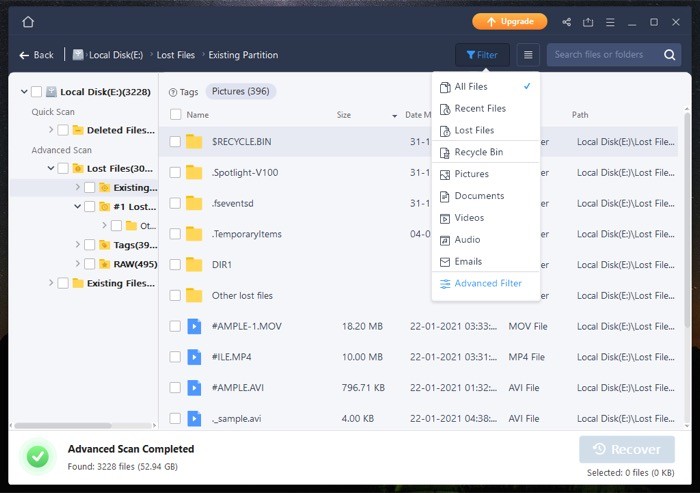
EaseUS 數據恢復嚮導:計劃和定價
EaseUS 提供三種訂閱計劃: Free 、 Pro和Pro+Bootable Media 。 使用免費計劃,您可以在數據恢復軟件中獲得幾乎所有您可以要求的內容,並享受高達 2GB 的數據恢復。 雖然這應該適用於大多數人,但丟失更多數據的人需要升級到 Pro 計劃。
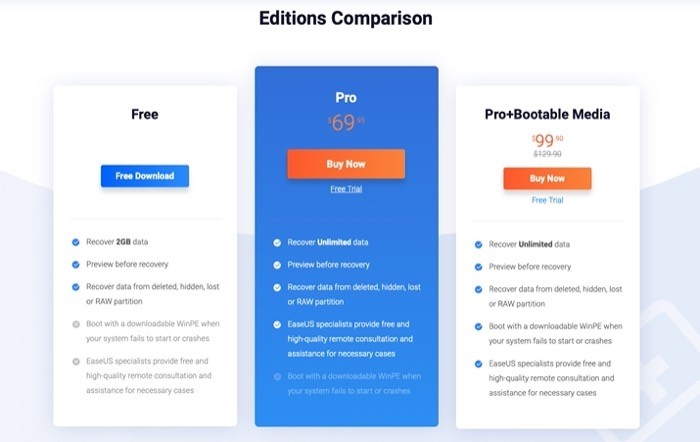
Pro計劃繼承了 Free 計劃的所有功能,但擴展了限制以允許您恢復無限數據。 此外,它還為您在使用該軟件時遇到困難時提供遠程諮詢和幫助。
最後,還有Pro+Bootable Media計劃,顧名思義,它使您能夠啟動到具有可下載 WinPE(Windows 預安裝環境)的系統。 這為您提供了一個輕量級的 Windows 版本,您可以使用它啟動到不可啟動的系統以檢索其數據。 除此之外,該計劃還提供與 Pro 計劃相同的一組特性和功能。
結論
EaseUS Data Recovery Wizard 可能是目前最好的免費數據恢復軟件之一。 該軟件按其承諾工作,特別是當您考慮到它免費提供服務時,儘管恢復有限制,但不會影響基本特性和功能。 更不用說它為您提供的廣泛用例——從永久刪除文件到從損壞/損壞/格式化的存儲介質中恢復數據。 除了廣泛的用例之外,對軟件有利的另一件事是支持超過 1000 種不同的文件類型,這使其具有通用性並將使用範圍擴展到大量文件類型。
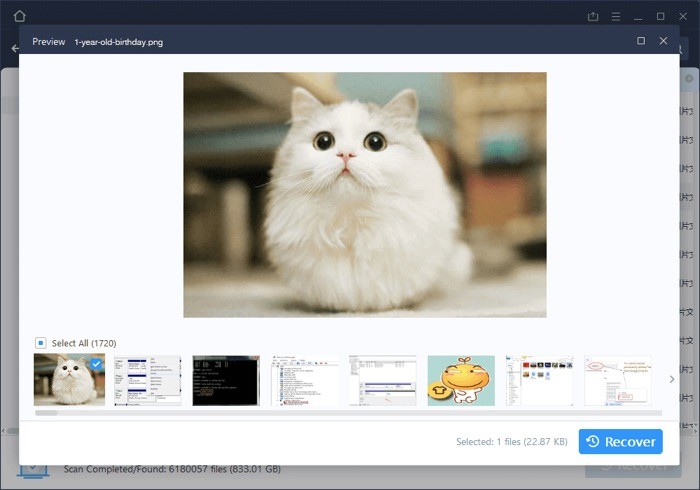
因此,如果您從存儲驅動器中丟失了文件或文檔,或者不小心從計算機中刪除了它們,那麼 EaseUS 數據恢復嚮導是您找回它們的最佳選擇。
EaseUS Data Recovery Wizard 也適用於 Mac。
下載易我數據恢復嚮導
